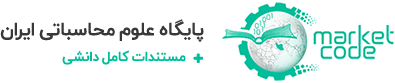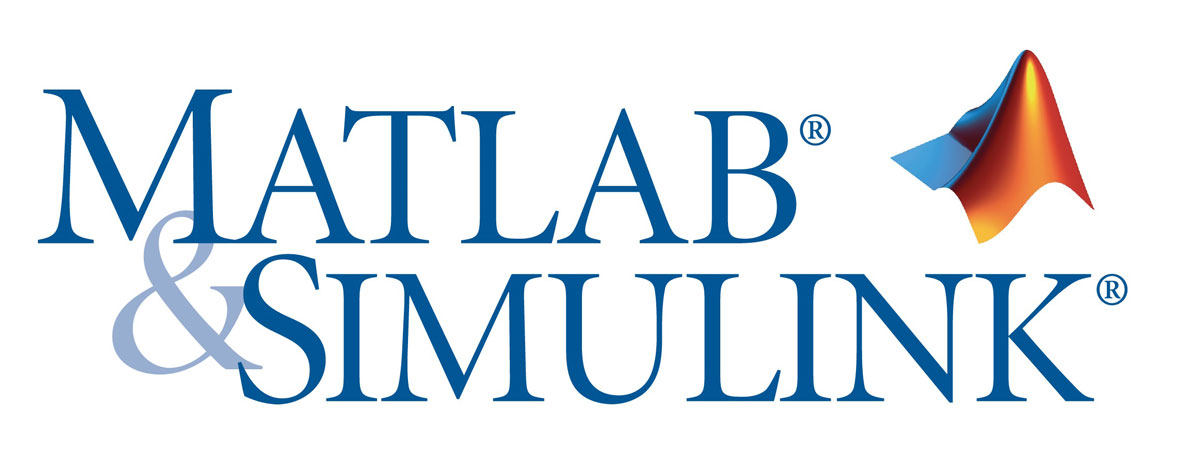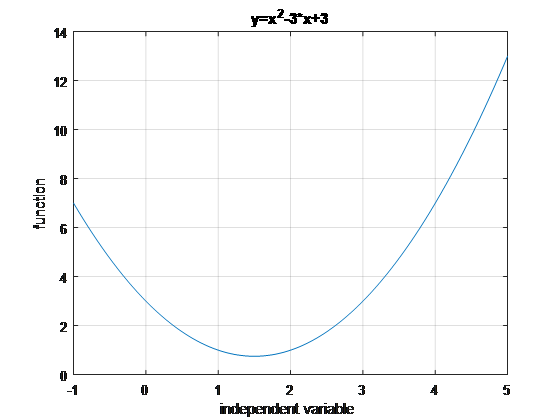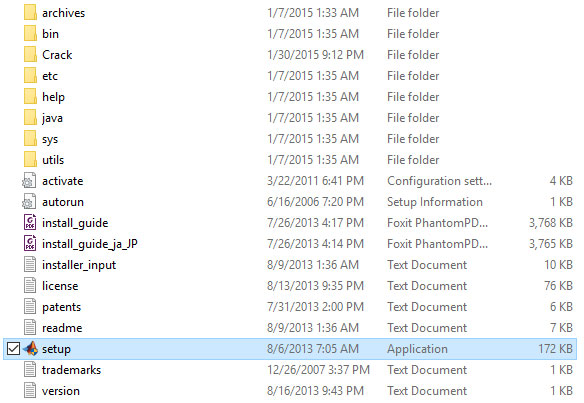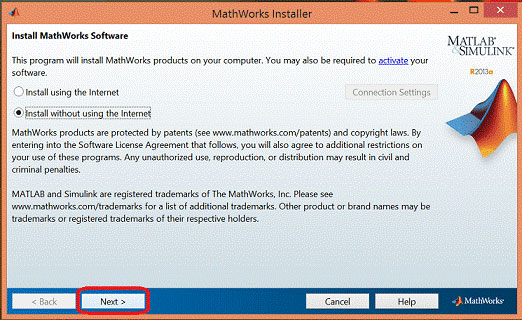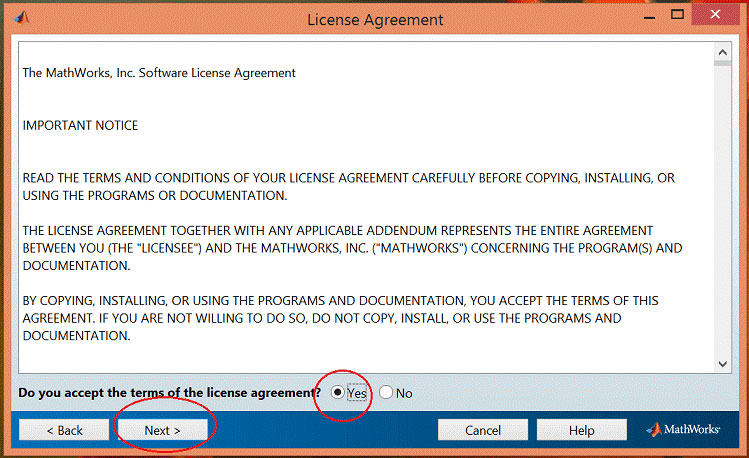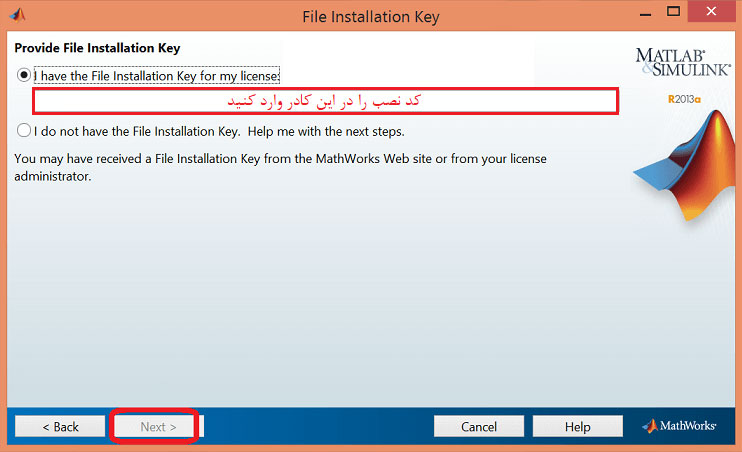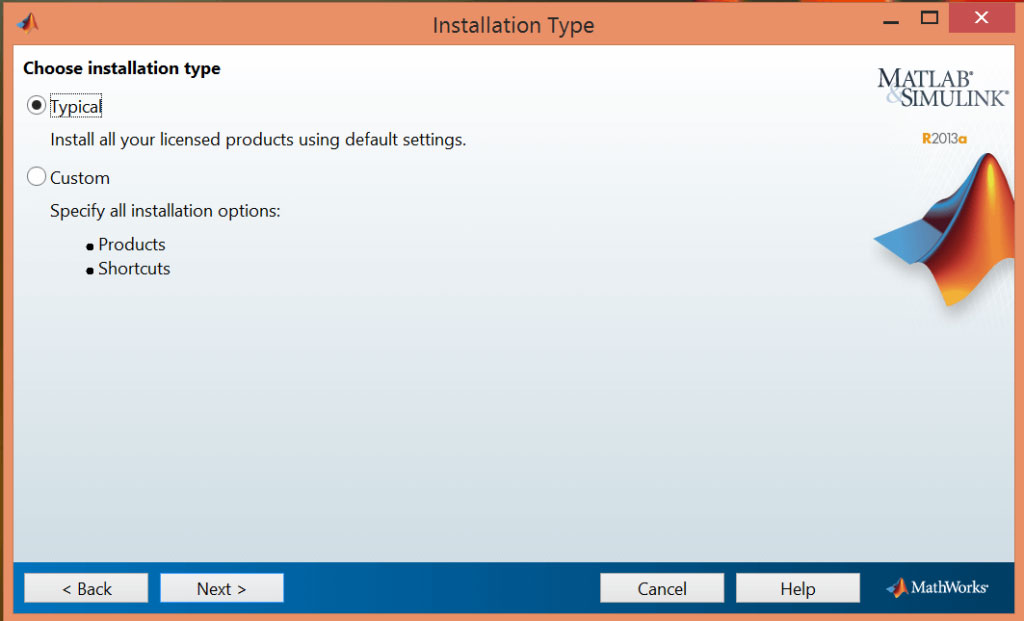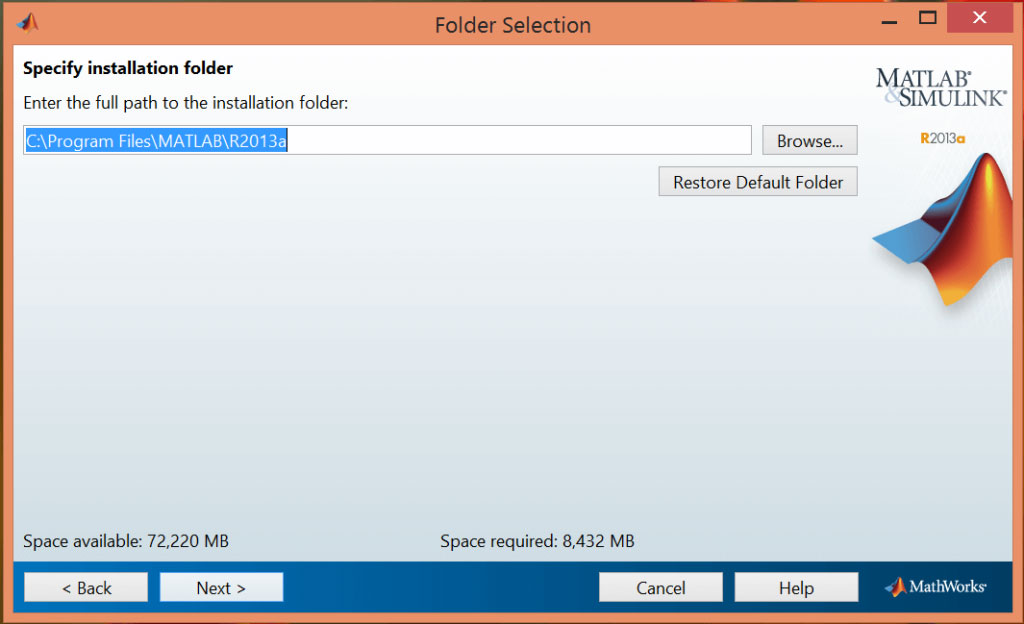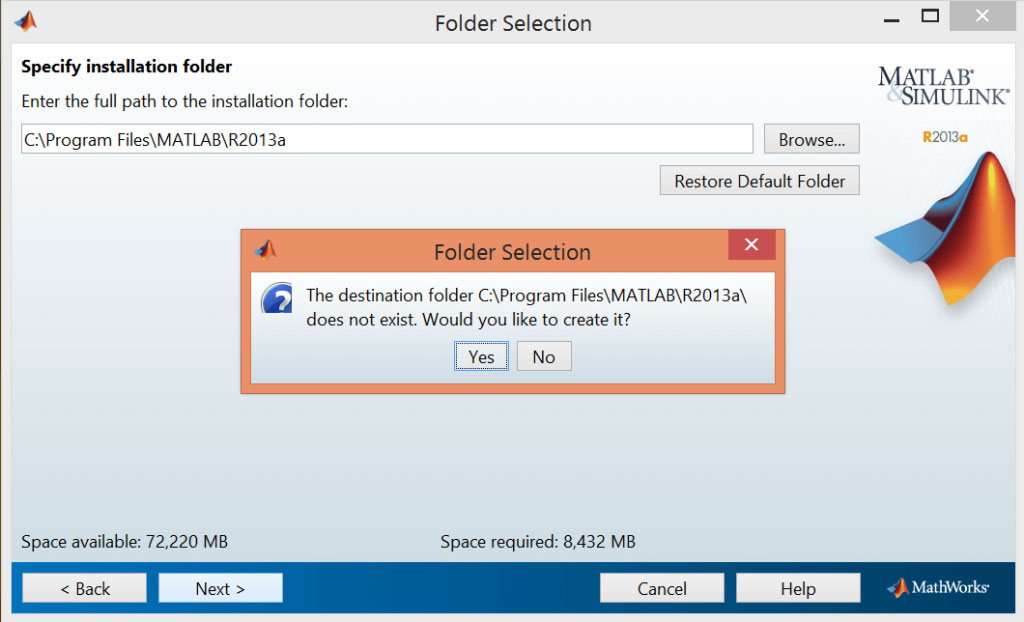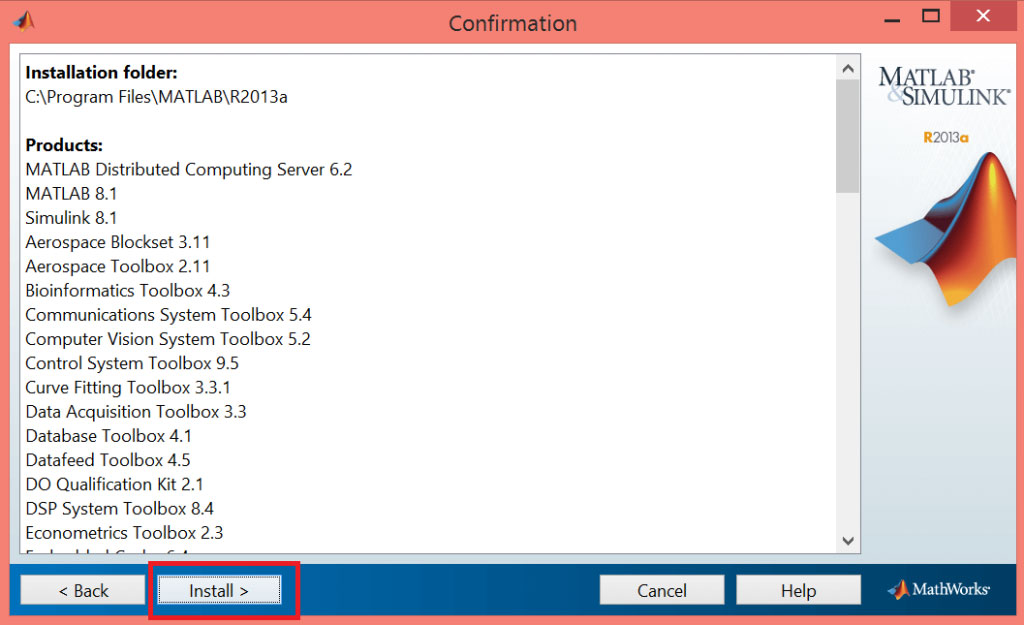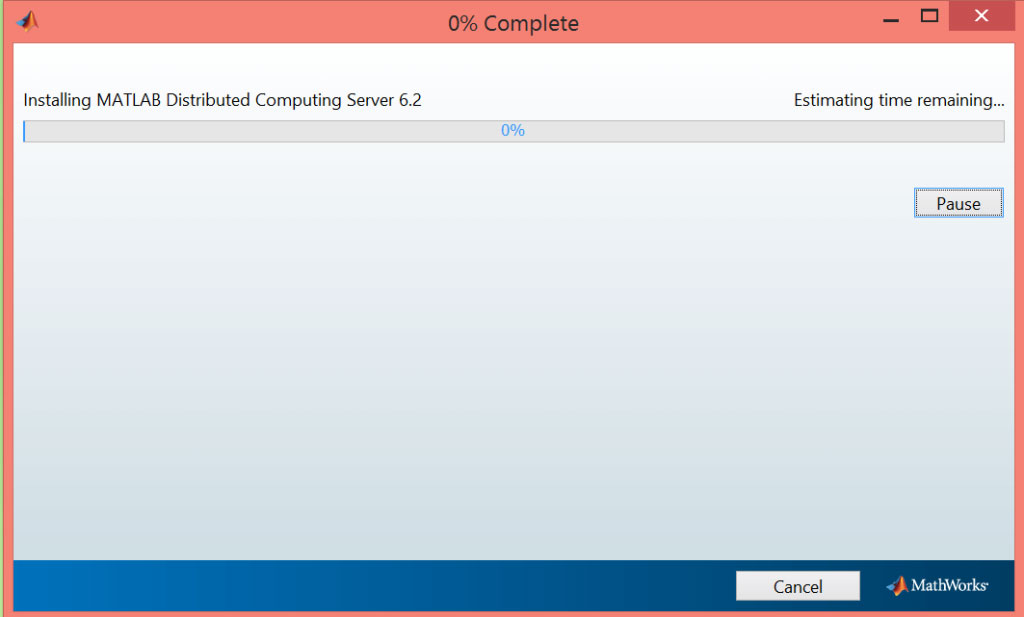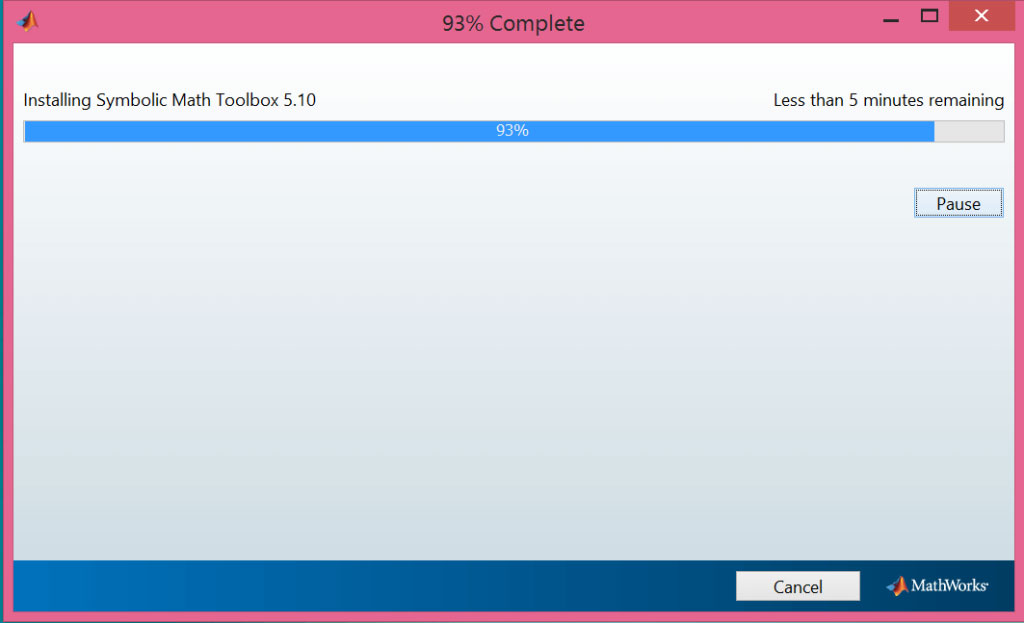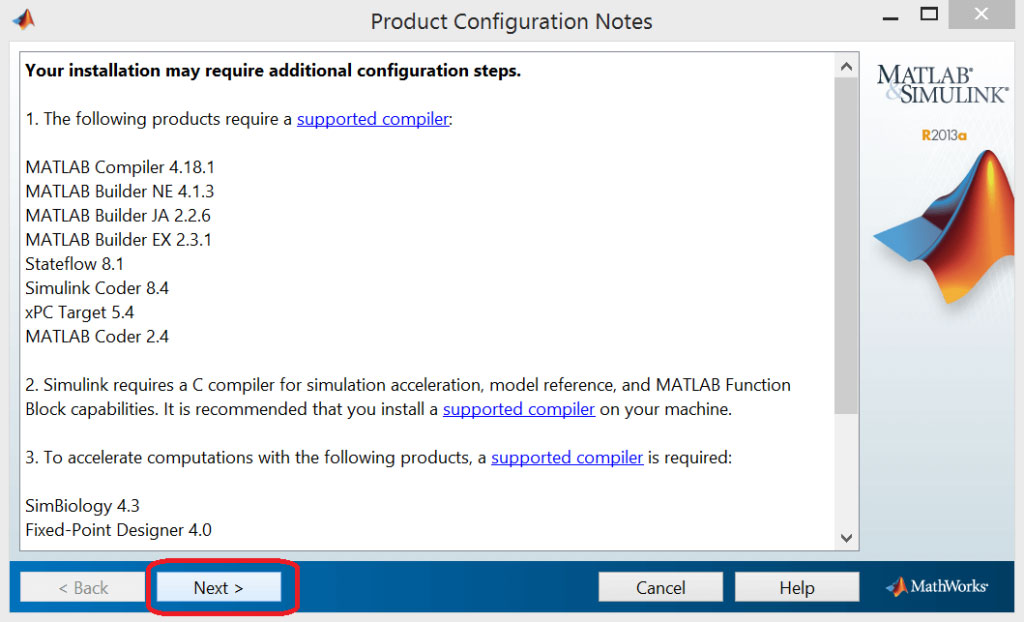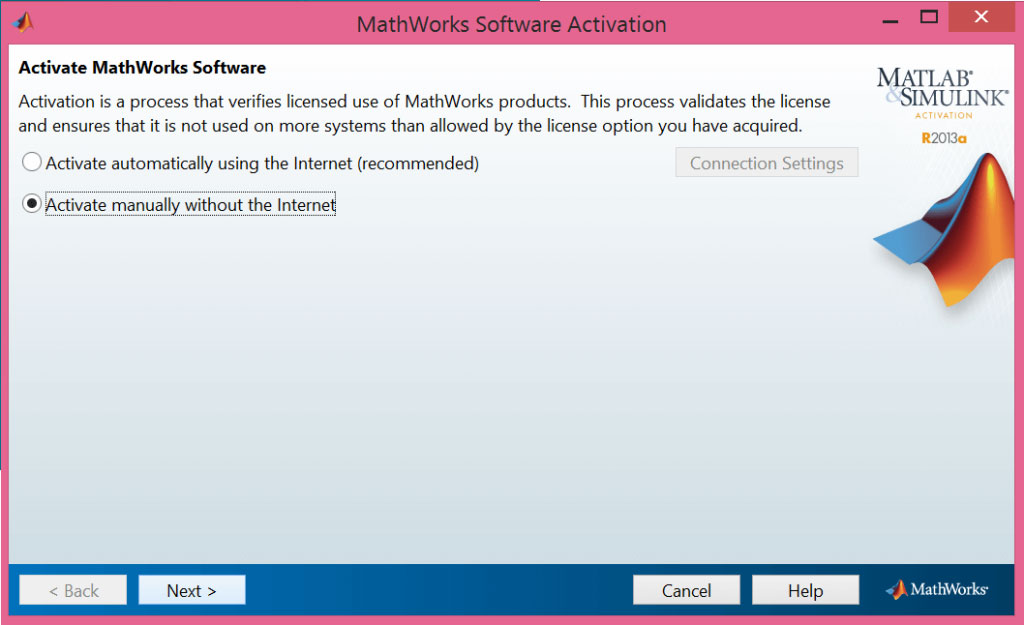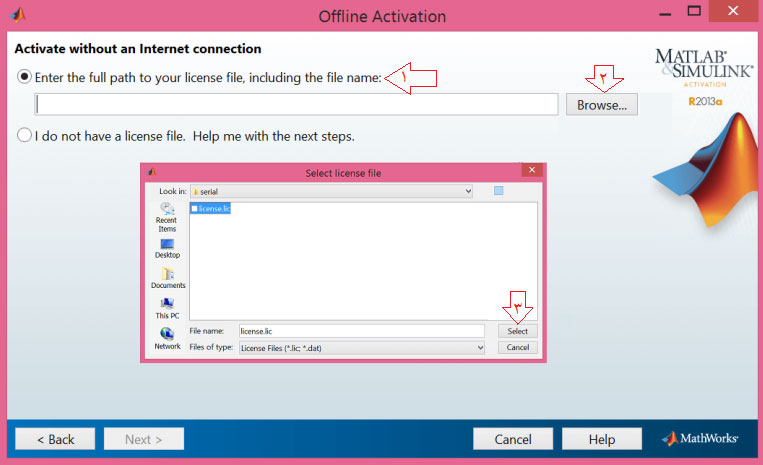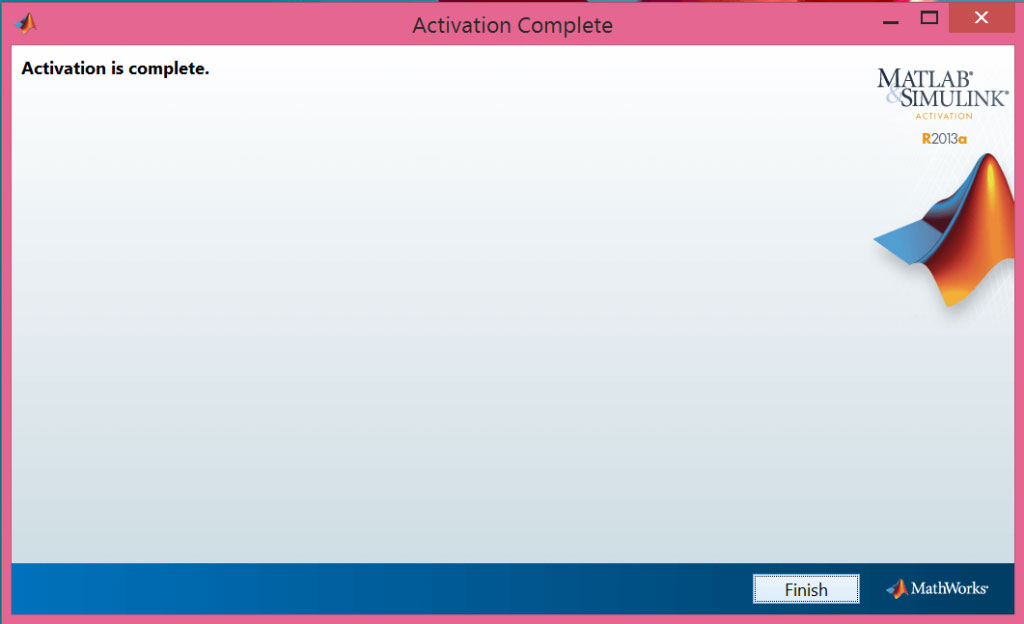نرمافزار متلب در واقع یک زبان برنامه نویسی بسیار قدرتمند و پیشرفته است که محاسبات عددی را انجام میدهد. نام نرمافزار MATLAB مخفف کلمات Matrix Laboratory است که به معنای آزمایشگاه ماتریس میباشد. همانگونه که از نام نرمافزار Matlab پیداست اغلب محاسبات را بر پایهی عملیات روی ماتریسها انجام میدهد. امروزه بسیاری از مهندسان ، محققان و پژوهشگران دنیا از نرم افزار مهندسی متلب برای انجام کدنویسیها و شبیهسازیهای خود استفاده میکنند. از ویژه مواردی که در دنیا در حال حاضر برای تحلیل و طراحی از نرم افزار متلب استفاده میشود میتوان به سیستم ایمنی فعال خودرو، سفینه فضایی بین سیاره ای، تجهیزات مانیتورینگ سلامت، شبکه قدرت هوشمند و شبکه سلولی LTE اشاره کرد.
همچنین جعبهابزارهای از پیش ساخته شدهای در نرمافزار متلب وجود دارد که توسعه دهندگان این نرمافزار، آنها را بر اساس بهترین الگوریتمهای موجود برای هر کاربرد ایجاد کرده اند. بدین ترتیب برای برخی کاربردها عبارتند از:
جعبه ابزار تنظیم پارامترهای کنترلر PID
جعبه ابزار طراحی کنترلر مقاوم
جعبه ابزار شبکه عصبی
جعبه ابزار بهینه سازی الگوریتم ژنتیک
جعبه ابزار پردازش سیگنال
جعبه ابزار پردازش تصویر
جعبه ابزار پردازش صوت
جعبه ابزار منطق فازی
جعبه ابزار حل معادله با مشتقات جزئی
جعبه ابزار عملیات بلادرنگ
جعبه ابزار موجک
جعبه ابزار تحلیل سیگنال
و صدها جعبه ابزار دیگر که هر کدام برای کاربردی خاص هستند.
از پرکاربردترین قابلیتهای نرم افزار Matlab میتوان به موارد زیر اشاره کرد:
قابلیت تعریف متغیر پارامتری، رشته، اعداد منطقی و حسابی
انجام کلیه عملیات حسابی بر روی متغیرها، ماتریسها و متغیرهای پارامتری
انجام عملیات منطقی
تعریف توابع چند جملهای
رسم انواع نمودار دو بعدی و سه بعدی به صورت منحنی، میلهای، ستونی و غیره
حل معادلات خطی و غیر خطی
حل دستگاه معادلات
حل معادلات دیفرانسیل
حل معادلات با مشتقات جزئی
درونیابی و برازش منحنی به روشهای مختلف
رسم نمودار دو بعدی:
ابتدا متغیر مستقل تعریف میکنیم :
x=-1:0.01:5
بدین ترتیب برداری متشکل از اعداد بین 1- تا 5 با گام 0.01 را تشکیل دادیم .
حال متغیر وابسته یا همان تابع را تعریف میکنیم :
y=x.^2-3*x+3
بدین ترتیب تابع مورد نظر ایجاد شد.
حال برای رسم این نمودار از دستور plot بصورت زیر استفاده میکنیم.
Plot(x,y)
پس از رسم نمودار میتوانیم با استفاده از دستورات زیر به نمودار شبکه و توضیحات بیافزاییم.
grid on
ایجاد شبکه
-----------------------------
label(‘independent variable’)
ایجاد عنوان برای محور افقی
------------------------------------
ylabel(‘function’)
ایجاد عنوان برای عمودی
----------------------------
title(‘y=x^2-3*x+3’)
ایجاد عنوان برای نمودار
بدین ترتیب نمودار زیر رسم میشود.
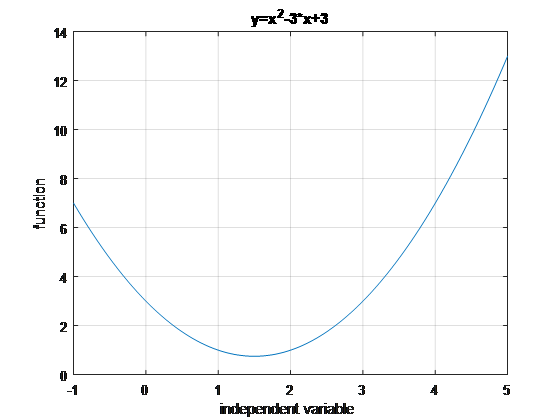
آموزش نصب و فعالسازی نرمافزار MATLAB R2016b
در این قسمت به آموزش سریع نصب و فعالسازی نرم افزار MATLAB پرداخته شده است .
ابتدا فایل نصب برنامه را اجرا کنید .
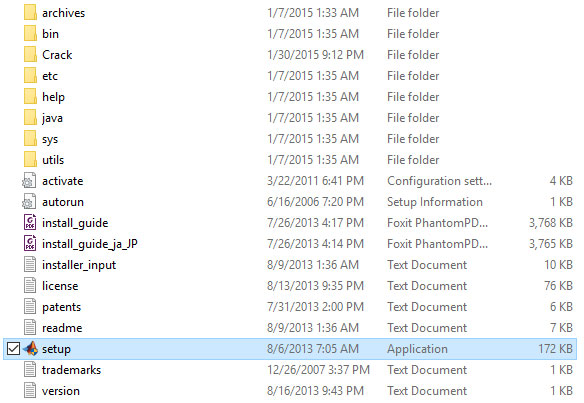
سپس منتظر بمانید تا پنجرهی زیر نمایان شود. در این پنجره ابتدا گزینهی Install without using the internet را انتخاب و سپس next را انتخاب کنید.
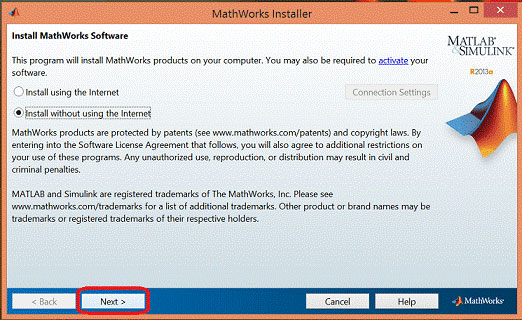
در پنجرهی بعدی گزینهی yes را انتخاب کرده و به مرحلهی بعد بروید .
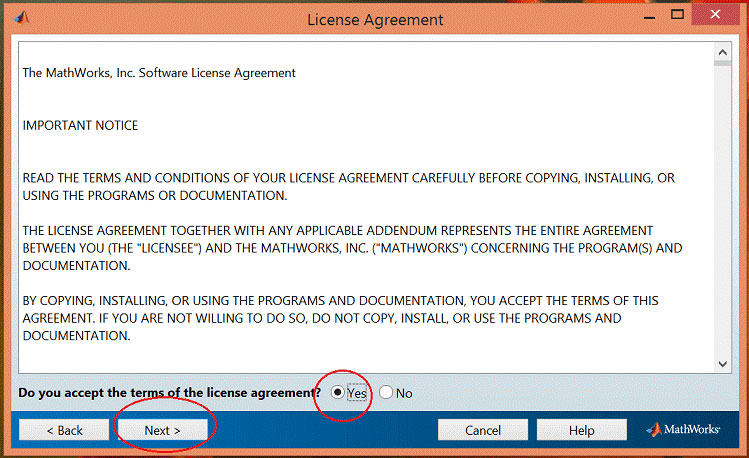
در پنجرهی بعدی که مربوط به کلید نصب نرمافزار است باید ابتدا گزینهی I have the File Installation Key for my license را انتخاب کنید و در کادر موجود در این قسمت، کدی که در پوشهی Crack نرم افزارتان در فایلی تحت عنوان serial.txt یا readme.txt وجود دارد وارد کنید.
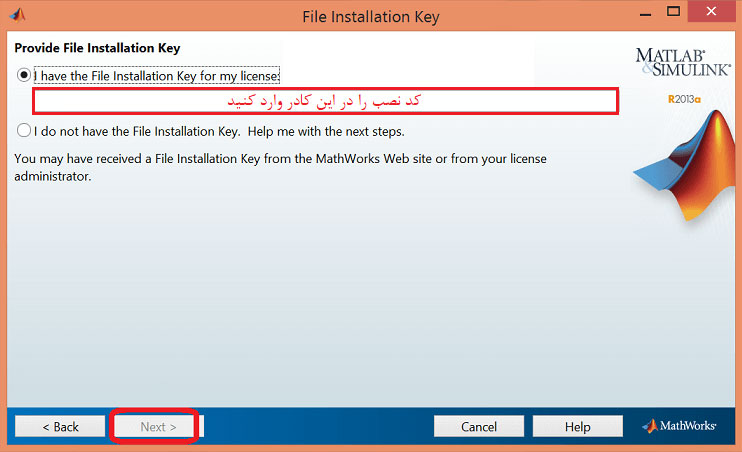
در پنجرهی بعدی نوع نصب typical را انتخاب کنید.
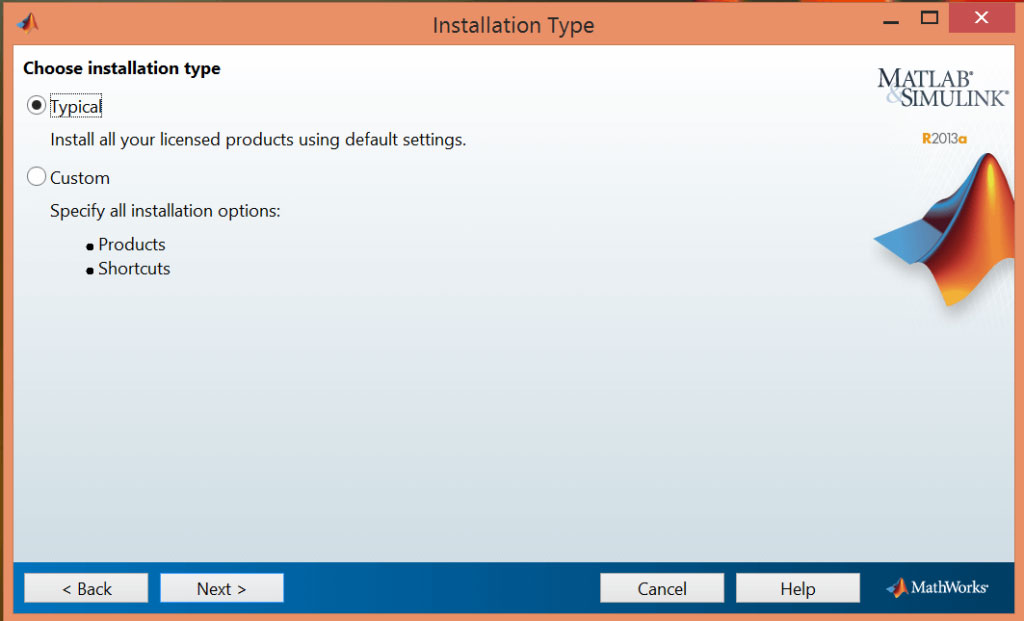
در قسمت بعدی محل نصب نرم افزار Matlab را تعیین کنید.
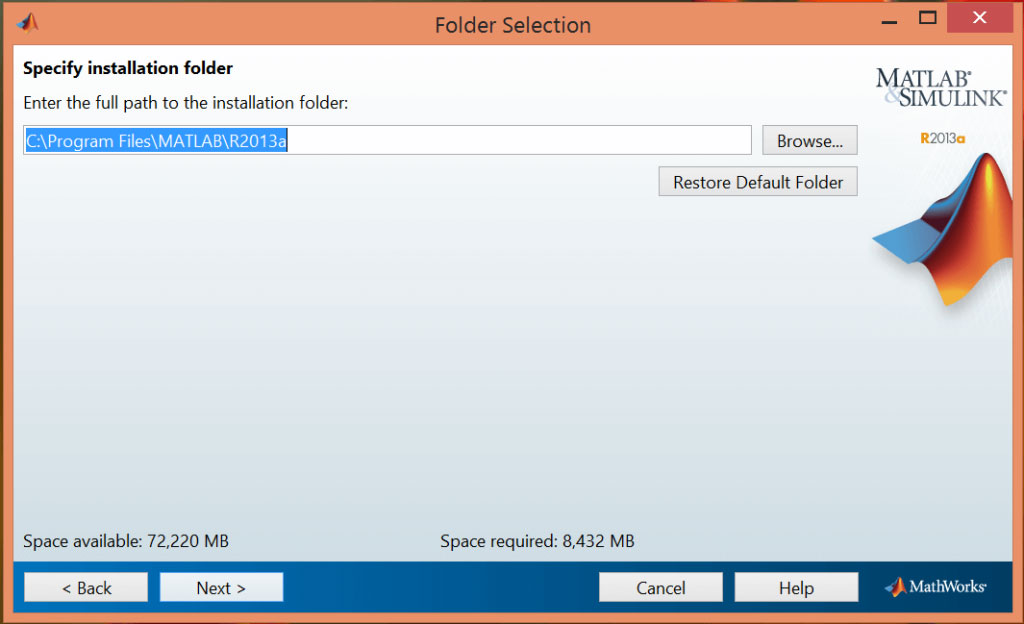
و گزینه yes را انتخاب کنید.
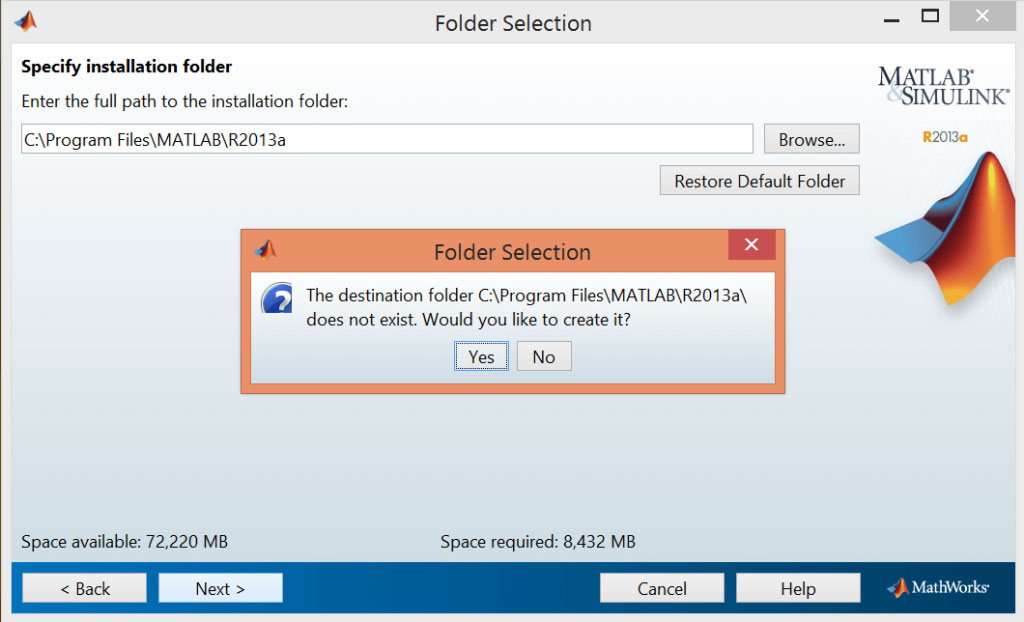
در نهایت گزینهی Install را انتخاب کرده و منتظر بمانید تا فرایند نصب نرم افزار Matlab به پایان برسد.
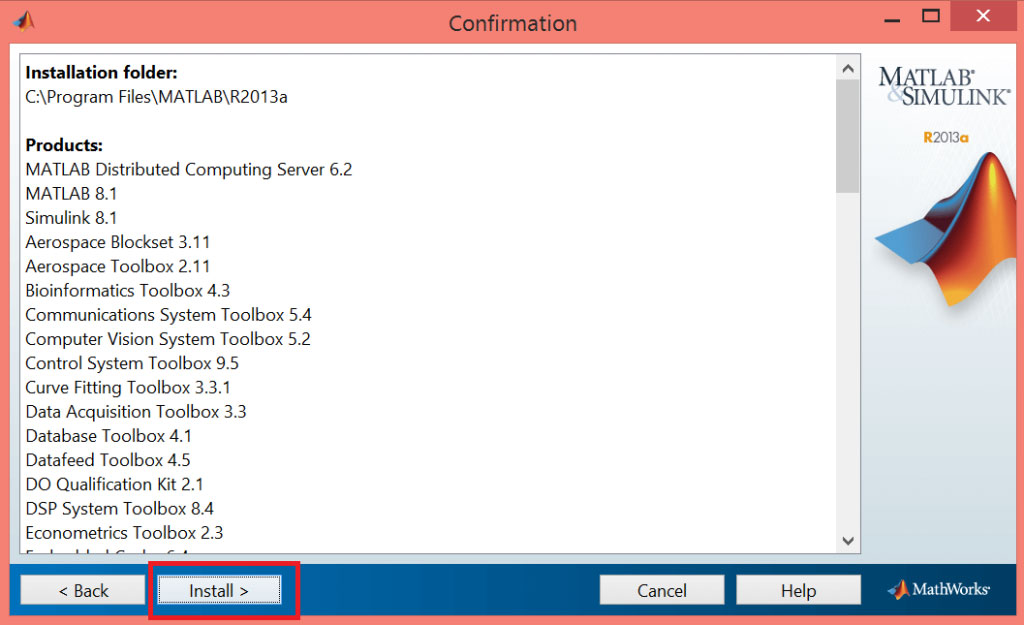
این مرحله بسته به مشخصات رایانه و نسخه نرم افزار Matlab میتواند بسیار زمانبر باشد. بنابراین صبور باشید.
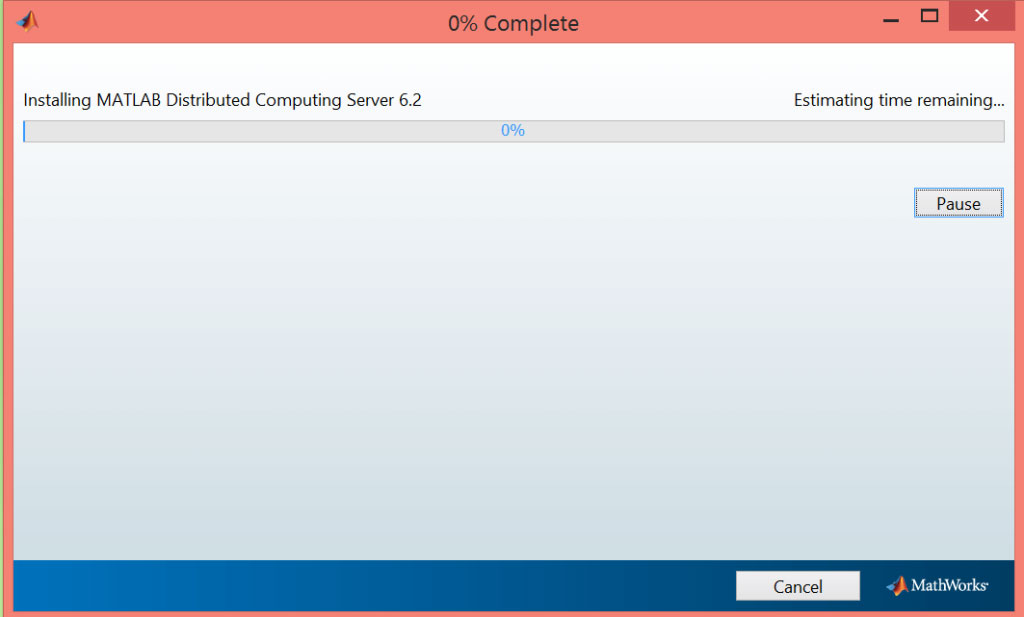
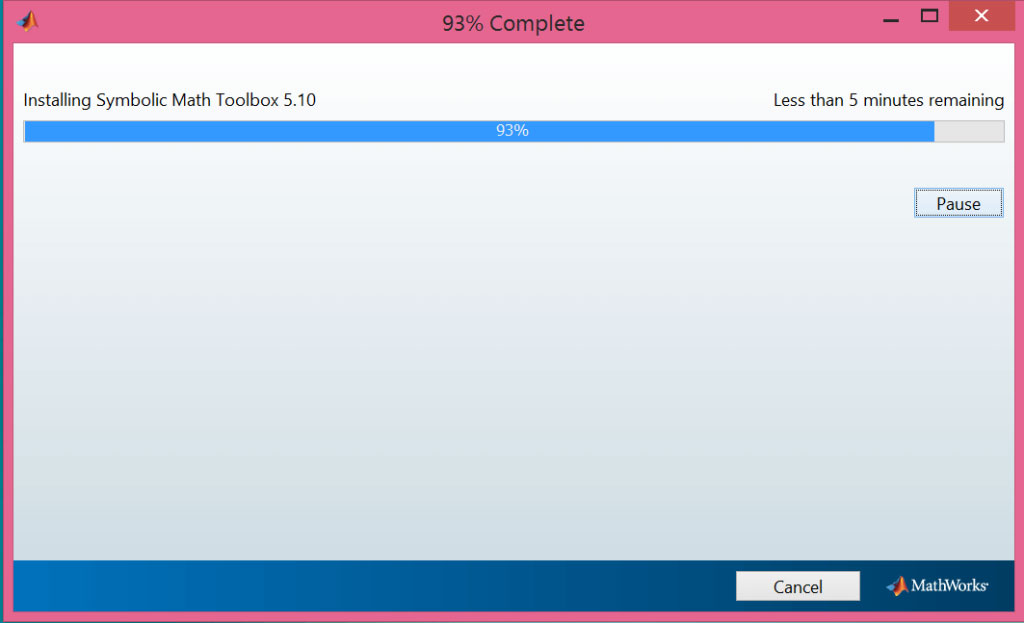
پس از آن که نصب نرم افزار Matlab به پایان رسید نوبت به فعالسازی نرم افزار Matlab می رسد.
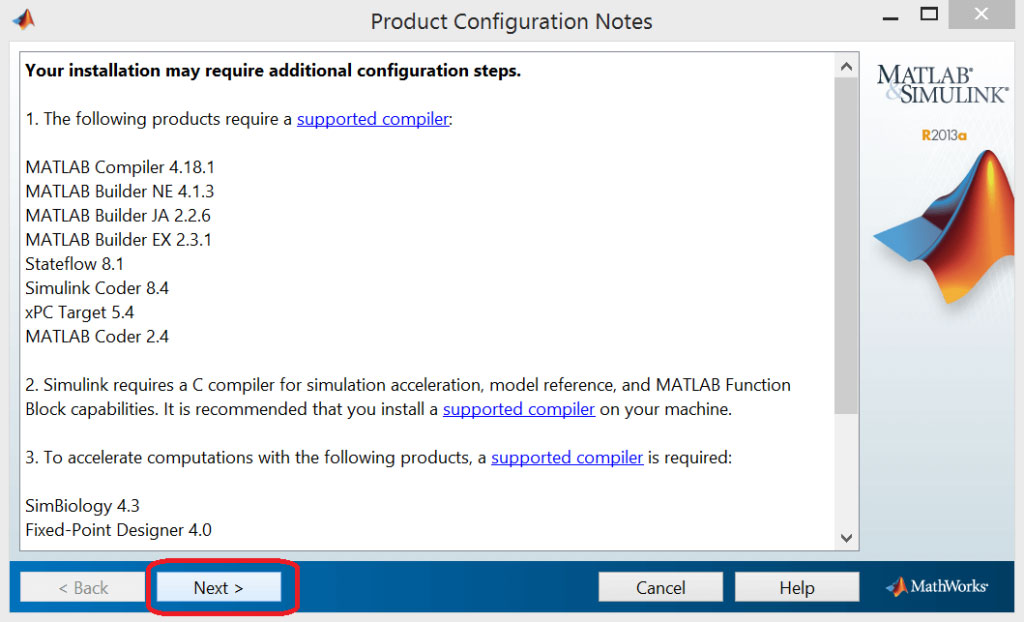
در پنجرهی بعدی گزینهی Activate manually without the internet را انتخاب کنید و به مرحلهی بعد بروید.
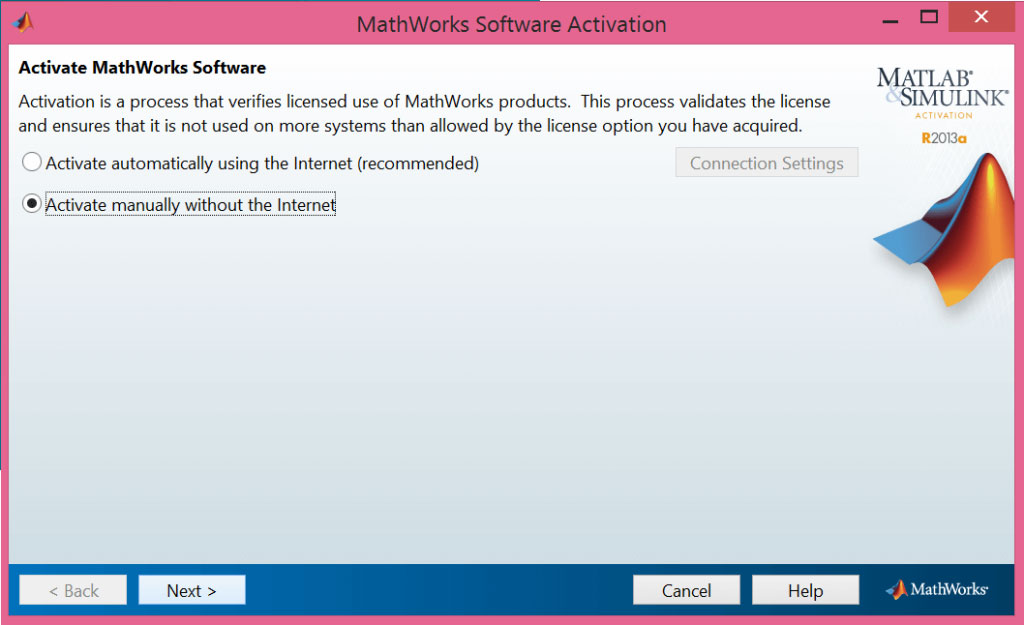
در بخش بعدی باید ابتدا گزینهی Enter the full path... را انتخاب کنید و سپس آدرس فایل لایسنس را که در پوشهی crack موجود است انتخاب کنید . دقت کنید که برای فعالسازی باید از فایل license_standalone.lic استفاده کنید و آدرس این فایل را به نرمافزار بدهید .
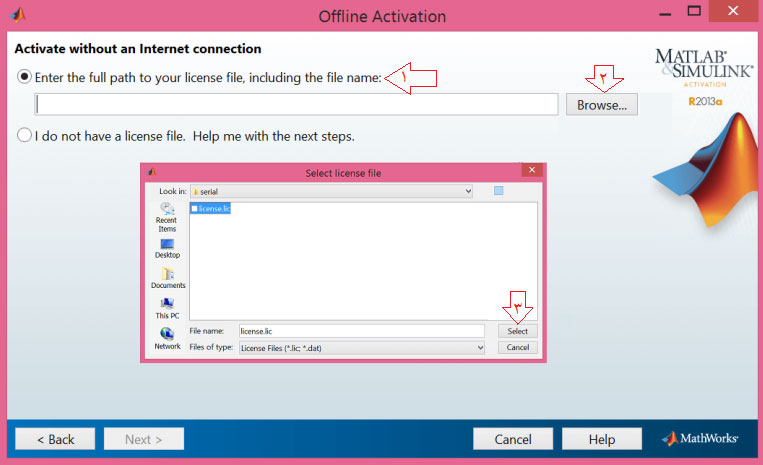
با رفتن به مرحلهی بعدی پیغام فعالسازی تمام شد ظاهر میشود.
بدین ترتیب نرم افزار Matlab نصب و فعالسازی شد .
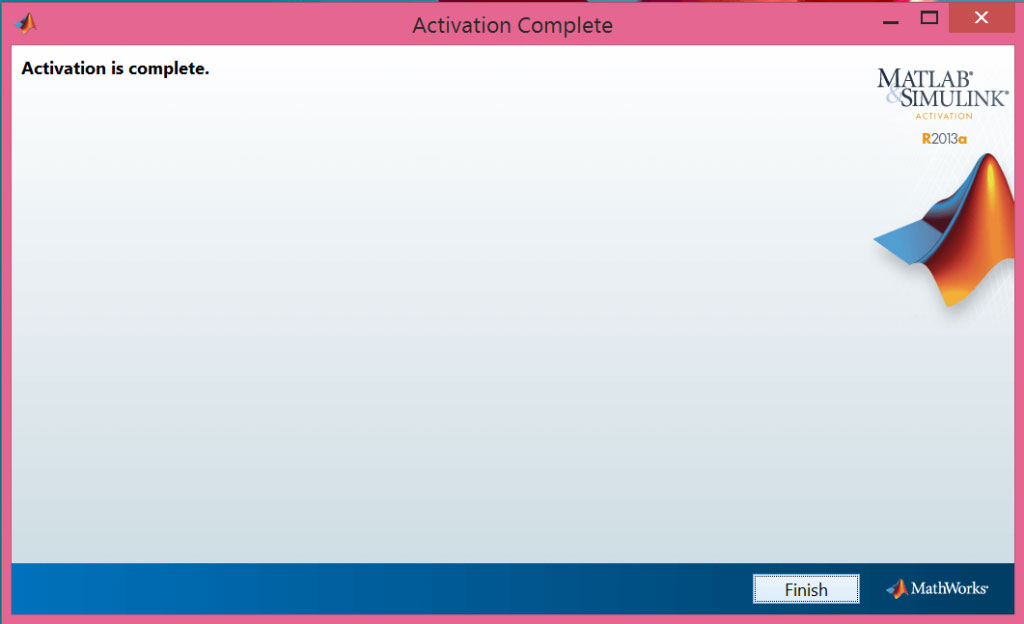
برای مطالعه مقالات آموزشی بیشتر می توانید با کلیک بر روی عناوین زیر به مقالات مربوطه هدایت شوید:
راهنمای نصب نرم افزار Autodyn
آشنایی با روش اجزای محدود
آشنایی با نانوکامپوزیت ها
راهنمای نصب نرم افزار Flac3D